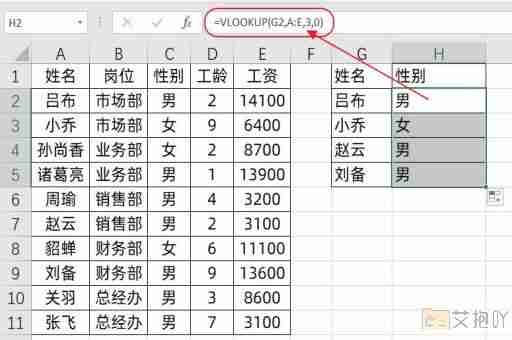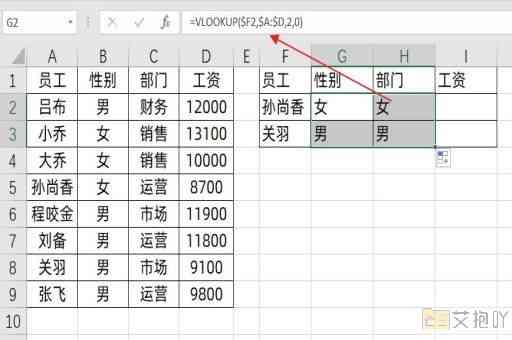银行excel表格中的交易金额如何求和
在银行的日常工作中,excel表格是经常使用的工具之一。对于大量的交易数据,我们需要快速准确地计算出总金额,这就需要使用excel中的求和功能。本文将详细介绍如何在excel中对交易金额进行求和。
我们需要明确求和的对象是什么。在银行的交易数据中,每一行通常代表一笔交易,其中包含交易日期、交易类型、交易金额等信息。我们要求的是所有交易金额的总和。
接下来,我们需要找到excel中的求和函数sum。在excel的菜单栏中,点击“公式”选项卡,在“函数库”区域找到并点击“更多函数”,然后在弹出的下拉菜单中选择“数学与三角函数”,在子菜单中就可以看到sum函数了。

点击sum函数后,会弹出一个对话框,让你输入要进行求和的单元格范围。在这个对话框中,你可以直接输入单元格的地址,也可以用鼠标在工作表中选择要进行求和的单元格。如果你的数据是连续的,可以直接输入起始单元格和结束单元格的地址,中间用冒号分隔,例如a1:a10;如果你的数据是不连续的,可以用逗号分隔各个单元格或单元格范围,例如a1,a3:a5,b7。
确定好求和的单元格范围后,点击“确定”按钮,就可以得到结果了。这个结果显示在你输入sum函数的单元格中,它就是你要找的总金额。
需要注意的是,如果交易金额中有负数,也就是退款或扣款,那么在求和时也会被计入。如果你想只计算收入或者支出,就需要对数据进行筛选或者使用if函数进行判断。
另外,如果你的数据量非常大,手工输入求和的单元格范围可能会比较麻烦。这时可以使用excel的自动填充功能。先手动输入一个求和公式,然后选中这个单元格,将光标移动到单元格的右下角,当光标变成黑色十字时,按住鼠标左键向下拖动,就可以自动填充相同的公式了。
以上就是在excel中对银行交易金额进行求和的方法。通过熟练掌握这些技巧,我们可以大大提高工作效率,更好地处理大量的数据。


 上一篇
上一篇